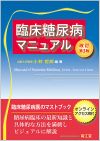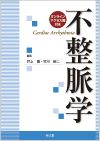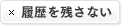オンラインアクセス権付き書籍
サービスの特徴
- ・「オンラインアクセス権付き書籍」は電子書籍として閲覧できる南江堂のサービス
- ・bookendという外部アプリケーションを利用しPCやタブレット(iPad等)、スマートフォン(iPhone等)などで閲覧が可能
- ・Win・Macの両OSに対応
- ・全文検索や目次からの検索が自在
- ・閲覧は24時間いつでも、またオフライン時も可能
※書籍の表紙に 「電子版付」 マークがある商品については、 こちらのページ をご覧ください(本件とは異なるサービスです)
コンテンツの登録や閲覧はマイページから
FAQ(よくあるご質問)
-
bookendとは?
bookendとは、アイドック株式会社が提供する電子書籍配信のためのプラットフォームサービスです。南江堂の書籍をbookendを通して、PDF形式により、PCやタブレット(iPad等)、スマートフォン(iPhone等)などで閲覧が可能です。またWin・Macの両OSに対応しています。閲覧には、まずPCのアプリケーションであるbookend Desktopを使用します。bookend Desktopを利用することで、ダウンロードした電子書籍をクラウド上のWeb書庫に保管することができ、さらにWeb書庫を使ってデバイス間でコンテンツの移動も可能です。
-
南江堂のすべての書籍でbookendでの閲覧ができますか?
bookendでの閲覧は書籍の表紙に「オンラインアクセス権付き」と記載された書籍のみとなります。記載のない書籍は電子書籍としてbookendを利用して閲覧することはできません。ご不便をおかけしますが、何とぞよろしくお願いいたします。
-
閲覧はインターネット環境が必要ですか?
インターネットへの接続は、南江堂ホームページからbookendでコンテンツをダウンロードする際には必要ですが、ダウンロード後はオフライン(インターネットの接続をしていない状態)で閲覧は可能です。
-
印刷はできますか?
ご不便をおかけしますが、印刷は不可となっております。
-
画面キャプチャはできますか?
著作権保護の観点から、[PrintScreen]キー(Macの場合、Command+Shift+3,4)による画面キャプチャや、キャプチャソフトからの画面キャプチャは防止しております。ご不便おかけしますがご理解ください。
-
タブレットやスマートフォンへ直接コンテンツをダウンロードができますか?
タブレット(iPad等)やスマートフォン(iPhone等)に南江堂ホームページから直接コンテンツをダウンロードすることはできません。これらの機器で閲覧するには、まずパソコンの「bookendDesktop」へダウンロードした後にコンテンツをタブレットやスマートフォンの「bookend」に移動していただく必要がございます。同時に閲覧できるのはパソコンを含め3端末までです。
1.南江堂ホームページのマイページへログインします。
マイページのログイン
/customer/menu.aspx
2.マイページからパソコンのWindows(もしくはMac )端末のbookendへ書籍をダウンロードします。
※パソコンのbookend Desktopがインストールされていない場合はこちらからインストールしていただきます
bookend Desktop
http://bookend.keyring.net/download/index.html
3.その後、閲覧したい端末(iPad・iPhone)にbookend アプリをインストールしていただき、そのbookendアプリを立ち上げた後に[Web書庫]を選択すると、コンテンツの一覧が表示されますので、ダウンロードして閲覧してください。 -
図書館で勤務している者ですが、図書館で「オンラインアクセス権付き書籍」をbookendで利用することは 可能ですか?
現状では、個人様と図書館様も同じように利用いただけます。ただし閲覧は図書館の敷地内での端末で、bookendを利用する形でお願いしております。図書館の会員様の各ご自宅等でのご利用は遠慮させていただいております。
-
Web書庫とは?
「Web書庫」とはbookendが提供する電子書籍のためのWeb上の書庫です。購入後の電子書籍は、bookend Desktop 内にダウンロードされると同時にWeb書庫に保存することができます。
-
PINコードとは?
bookendをはじめて利用する端末では、メールアドレスの登録が必要になります。
メールアドレスの登録画面で、メールアドレスを入力すると、そのメールアドレス宛てに、「メールアドレスの登録」メールが送信されてきますので、その中に記載されている5ケタのコードを入力してください。このコードが「PINコード」と呼ばれるものです。このPINコードは10分間有効です (メールの確認に10分以上かかってしまった場合は、もう一度「Web書庫からダウンロード」または「Web書庫を表示」をクリックしてやり直してください)。
詳しくはこちらのページを参照してください。
http://bookend.keyring.net/support/bookend-desktop/webver3-1/
-
PINコードを入力すると「有効ではない」とエラーメッセージが表示される。
PINコードはコードが発行されてから10分間のみ有効です。もしメールの確認に10分以上かかってしまった場合は、お手数ですが、もう一度「Web書庫からダウンロード」または「Web書庫を表示」をクリックしてやり直していただけますでしょうか。
-
「Web書庫へ保存」とは何でしょうか?
「Web書庫に保存」とはbookendが提供する電子書籍のためのWeb上の書庫である「Web書庫」にコンテンツを保存することです。購入後の電子書籍は、bookend Desktop 内にダウンロードされると同時にWeb書庫に保存することができます。
-
「Web書庫のリセット」とは何でしょうか?
Web書庫のリセットとは、メールアドレスで登録されている全てのbookend Desktopをリセットして、Web書庫にある全てのコンテンツの「残り共有台数」を戻します。Web書庫にはバックアップデータが残存しますが、南江堂ホームページから再度ダウンロードが可能になるということではないのでご注意ください。
-
Web書庫のリセットはどのようにして行いますか?
「Web書庫のリセット」は以下の手順で行います。
〔手順〕<Windowsの場合>
1.bookendDesktopのメニュー「ツール」から「Web書庫のリセット」をクリック
2.「ツール」から「Web書庫の表示」をクリック
3.コンテンツを再度ダウンロード -
Web書庫からコンテンツを削除するとどうなりますか?
Web書庫で削除されると、すべての端末で使用不可となってしまいます。ご注意ください。
-
動作環境の指定はありますか?
動作環境については下記のbookend公式ページの「ダウンロード閲覧」を参照してください。
http://bookend.keyring.net/service/requirement.html
bookendが対応するOSやブラウザ、Adobe Readerのバージョン等が記載されているのでご確認ください。 -
bookendDesktopで閲覧しようとしたら「This page is protected」と表示され、一瞬しか内容が見れません。
「This page is protected.」と表示される場合は、Adobe Readerの環境設定画面で「PDFをブラウザに表示」にチェックが入っていない可能性があります。下記のbookendサポートページを参照いただき、「PDFをブラウザに表示」にチェックを付けていただけますでしょうか。
http://bookend.keyring.net/support/faq/online/firefox/
-
タブレットやスマートフォンへ直接コンテンツをダウンロードができますか?
タブレット(iPad等)やスマートフォン(iPhone)に南江堂ホームページから直接コンテンツをダウンロードすることはできません。これらの機器で閲覧するには、まずPCの「bookendDesktop」からコンテンツをタブレットやスマートフォンの「bookend」に移動していただく必要がございます。
〔手順〕【Web書庫を介しての移動の方法(windows PCからiPadへ移動する場合)】(Macでもほぼ同じ操作です)
1.最初にダウンロードしたWindows端末のbookendで[ツール]>[Web書庫に保存]を選択(*1)
2.最初にダウンロードした端末のbookendでコンテンツ(書籍アイコン)を[ごみ箱]に入れて、さらに[ごみ箱]のコンテンツを右クリックで削除してください(*2) (*3) (*4)
3.移動したい端末(iPad)のbookendで[Web書庫]を選択すると、コンテンツの一覧が表示されますので、ダウンロードしてください。
(初回アクセス時にはメールアドレスを聞いてきますので、WindowsのbookendDesktopで登録した同じメールアドレスを入れて、返信メールのPINコードを入れてください)
(*1)[Web書庫に保存]は最初のダウンロード完了後に自動的に始まりますが、途中キャンセルもできるので念のため操作してください。
(*2)この操作により、他の端末にWeb書庫からダウンロードする権利が発生します
(*3)最初にダウンロードした端末がお手元にないか故障してしまった場合は、移動したい端末のbookendで[ツール]>[bookend desktopのリセット]を選択することもできます。この場合はbookendに入っているすべてのコンテンツがリセットされます。(Web書庫には残存します)
(*4)Web書庫の[X]で削除すると回復できない削除になりますので、ご注意ください。
もし、iPad等で「bookend」アプリがメモリ不足で強制終了する場合は、バックで起動している終了可能な他のアプリを終了して再起動を試みていただけますでしょうか。 手順は以下のWebサイトで紹介されています。
http://bookend.keyring.net/support/bookend-desktop/webver3-1/
-
iOS端末からコンテンツを削除する方法を教えてください。
コンテンツを端末間で移動する際には、現在本棚にあるコンテンツを削除する必要があります。
iOS端末からコンテンツを削除するには、本棚からコンテンツ画像(書籍表紙)の右下にある「i」をタップし、ポップアップされた画面の左下のゴミ箱マークをタップしてください。 -
bookendDesktop(Windows)でコンテンツを削除する方法を教えてください。
コンテンツを端末間で移動する際には、現在本棚にあるコンテンツを削除する必要があります。
bookendDesktop(Windows)でコンテンツを削除するには、コンテンツ(書籍アイコン)をマウス操作のドラッグ&ドロップによって[ごみ箱]に入れて、さらに[ごみ箱]のコンテンツを右クリックで削除してください。 -
タブレットやスマートフォンで、bookendアプリが強制終了してしまいます。
メモリが不足した場合に、bookend アプリが強制終了する場合が有ります。
以下の手順にて、他のアプリを終了してからbookend アプリをご利用下さい。
〔手順〕<iOSの場合>
1.アプリをすべて終了する
iPhoneでアプリを起動中に、「ホームボタン」を2回素早く押します。すると起動中のアプリが一覧表示されます。アプリ画面を上部にスワイプすることで、バックグラウンドで起動中のアプリを完全に終了することができます。
2.端末を再起動する
〔手順〕<Androidの場合>
ご利用の端末のマニュアルをご確認下さい。 -
フォルダ一覧のウィンドウが表示されません。
「フォルダ一覧ウィンドウ」が閉じてしまった場合や見当たらない時は、以下の手順で再表示させることができます。
〔手順〕
1. bookend Desktopウィンドウのツールバーまたはメニューバーの上で右クリック
2. 表示されるリストから「フォルダ一覧」をクリック
南江堂のオンラインアクセス権付き書籍一覧
オンラインアクセス権付き書籍
オンラインアクセス権付き書籍はスマートフォンではご利用いただけません。
お手持ちのパソコンからご利用いただくか、表示モードをPCに切り替えてご利用下さい。